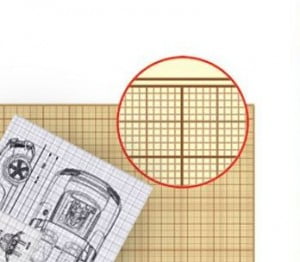Как сканировать документы?
 В современном мире у людей постоянно возникает потребность в сканировании разного рода документов, чтобы их можно было хранить в электронном варианте или отослать по мейлу. Процесс сканирования несложен и не требует особых навыков. Научиться тому, как сканировать документы, может каждый.
В современном мире у людей постоянно возникает потребность в сканировании разного рода документов, чтобы их можно было хранить в электронном варианте или отослать по мейлу. Процесс сканирования несложен и не требует особых навыков. Научиться тому, как сканировать документы, может каждый.
Что понадобится для сканирования документов?
Конечно же, компьютер и подключенный к нему сканер. Должны быть установлены необходимые драйвера и специальная программа, например, Fine Reader. Если у Вас все это есть — можно смело приступать к сканированию.
На что важно обратить внимание при сканировании?
- Хорошо, если у Вас есть несколько копий документа. Выберите самый качественный вариант.
- Подшитые в папку документы по возможности надо расшить. Конечно, если этим Вы не нанесете вреда оригиналу.
- Проследите, чтобы документ плотно прилегал к стеклу сканера. Текст возле сгиба книги может плохо отсканироваться и, как следствие, не распознаться. Можно задействовать при необходимости дополнительный груз, только не раздавите сканер.
- Документы располагайте на стекле аккуратно и ровно. Конечно, программой корректируется угол поворота, но лучше все сделать правильно изначально.
Процесс сканирования документов
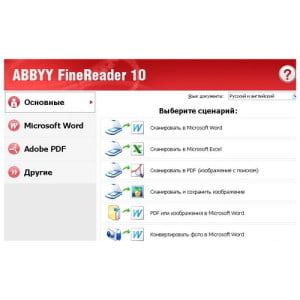 Аккуратно расположите документ под крышкой сканера текстом вниз.
Аккуратно расположите документ под крышкой сканера текстом вниз.- Запустите программу Fine Reader.
- Нажмите «Файл» — «Сканировать изображение». Если надо распознать уже имеющуюся на компьютере картинку или файл PDF, просто нажмите «открыть изображение» и укажите нужный файл.
- После этого запускаются настройки. Если Вам нужен именно текст, выберите «Черно-белый рисунок или текст».
- Спустя какое-то время страница отсканируется и появится перед Вами.
- Если нужен не весь документ, выделите необходимую область и щелкните по ней правой кнопкой мыши. Из появившегося меню выберите пункт «Тип блока — текст». Если нужна картинка, выберите соответствующие параметры.
- Блок выделился зеленой рамкой. Кликните по нему запустите распознание при помощи пункта «Распознать блок».
- Посмотрите в окошко справа. Там Вы увидите нужный Вам текст. Его можно скопировать и вставить в любой документ или передать в Word. Чтобы сделать последнее, нажмите «Файл» — «Передать все страницы» — «Microsoft Word».
Электронный вариант документа готов к использованию.